Paano I-convert ang Kindle Cloud Reader sa PDF

Mahalagang Mensahe: Ang “Download & Pin Book” ay kinansela ng Amazon Kindle Cloud Reader ngayong taon, na nangangahulugang ang Kindle Cloud Reader ay nagiging ganap na online-only na platform – hindi ka makakapag-download ng anuman mula rito para sa offline na pagbabasa.
Ang paraan upang i-convert ang Kindle Cloud Reader ay hinadlangan ng Amazon, ngunit maaari mo pa ring i-convert ang mga naka-encrypt na Kindle eBook sa normal na PDF (at iba pang mga format) gamit ang isang kamangha-manghang tool na tinatawag Epubor Ultimate , mayroon kaming detalyadong artikulo tungkol sa paggamit nito sa alisin ang Kindle DRM at i-convert sa PDF .
Noong 2011, naglabas ang Amazon ng web-based na bersyon ng Kindle reader nito para sa pagbabasa at pag-download ng mga aklat ng Amazon Kindle. Iyon ay Kindle Cloud Reader, na nagbibigay-daan sa iyong basahin ang iyong mga pagbili sa Kindle online o offline sa anumang device na may web browser. Kung mako-convert namin ang mga aklat sa Kindle Cloud Reader sa PDF, mababasa namin ang aming mga biniling aklat sa higit pang mga application at mga device sa pagbabasa.
Sinubukan kong hanapin kung saan nag-iimbak ang Chrome ng mga offline na aklat na na-download gamit ang Kindle Cloud Reader at nakita ko ang mga ito sa C:\Users\user name\AppData\Local\Google\Chrome\User Data\Profile 1\databases\https_read.amazon.com_0 . Ang mga ito ay naka-imbak bilang isang SQLite file, ngunit hindi aktwal na mga eBook na file. Ang mga SQLite file ay hindi maaaring i-import sa isang program tulad ng Caliber para sa pag-decrypting at pag-convert sa PDF. Kakailanganin mo ang isang partikular na Kindle Cloud Reader converter upang tapusin ang trabahong ito.
KCR Converter
ay kung ano ang nakita ko at inirerekumenda ko ito pagkatapos gamitin. Ito ay ginagamit upang i-convert ang mga aklat na na-download mula sa Kindle Cloud Reader sa mga decrypted na EPUB/MOBI/AZW3 na mga file. Hindi kasama ang PDF, ngunit pagkatapos i-convert ang mga protektadong aklat ng Kindle Cloud Reader sa mga DRM-free na file, hindi mahirap i-convert ang file sa PDF. Maaari mong i-download ang libreng pagsubok ng KCR Converter. Pag-uusapan natin kung paano i-convert ang Kindle Cloud Reader sa PDF.
Libreng Download
Libreng Download
[Detalyadong Gabay] I-convert ang Kindle Cloud Reader sa PDF sa Windows/Mac
Hakbang 1. I-install ang Kindle Cloud Reader Chrome Extension
Pumunta sa Kindle Cloud Reader sa Google Chrome. Dapat ay Chrome ito dahil sinusuportahan lang ng converter ang mga aklat na na-download sa pamamagitan ng Chrome.
Ang domain name ng Kindle Cloud Reader sa ilang bansa ay ang mga sumusunod.
- Kindle Cloud Reader: read.amazon.com
- Kindle Cloud Reader JP: read.amazon.co.jp
- Kindle Cloud Reader UK: read.amazon.co.uk
- Kindle Cloud Reader Canada: read.amazon.ca
- Kindle Cloud Reader India: read.amazon.in
Pagkatapos mag-log in sa Kindle Cloud Reader gamit ang iyong Amazon account, ipaalala sa iyo ng web page na i-set up ang Kindle Cloud Reader para sa offline na pagbabasa. Sa puntong ito, kakailanganin mong i-install Kindle Cloud Reader Chrome extension at pagkatapos ay i-refresh ang web page.

Kung hindi mo na-install ang Chrome plugin para sa Kindle Cloud Reader, ang pag-click sa "Paganahin ang Offline" ay walang silbi. Sinubukan kong gamitin ang pinakabagong bersyon ng Google Chrome ngunit walang pakinabang.

Hakbang 2. Mag-download at Mag-pin ng Mga Libro sa Kindle Cloud Reader
Matapos ma-install ang extension ng Chrome para sa Kindle Cloud Reader, pinapayagan ng Kindle Cloud Reader ang mga user na mag-download at mag-pin ng mga aklat. Ilipat ang iyong cursor sa pabalat ng aklat, i-right-click ito, at piliin ang “I-download at I-pin ang Aklat”.

Dina-download at pini-pin ang aklat. Ang iyong na-download na aklat ay ipapakita sa "Na-download".

Hakbang 3. Ilunsad ang Kindle Cloud Reader Converter upang I-decrypt ang Mga Aklat
Ilunsad ang KCR Converter sa iyong PC o Mac. Ang mga aklat na na-download mo sa Kindle Cloud Reader ay awtomatikong masi-sync sa program na ito. Suriin ang mga gustong aklat, at pagkatapos ay maaari kang mag-click sa "I-convert sa EPUB" o pumili ng isa pang format ng output. Ang lokasyon ng mga na-convert na aklat ay madaling mahanap sa pamamagitan ng pag-click sa icon ng folder.

Hakbang 4. I-convert ang DRM-free na Kindle Books sa PDF Format
Maraming software sa pagbabasa ang maaaring direktang magbukas ng mga file na EPUB/MOBI/AZW3. Ngunit kung gusto mong mag-convert sa PDF, simple lang iyon. Maaari kang pumili ng isang libreng tool tulad ng Caliber.
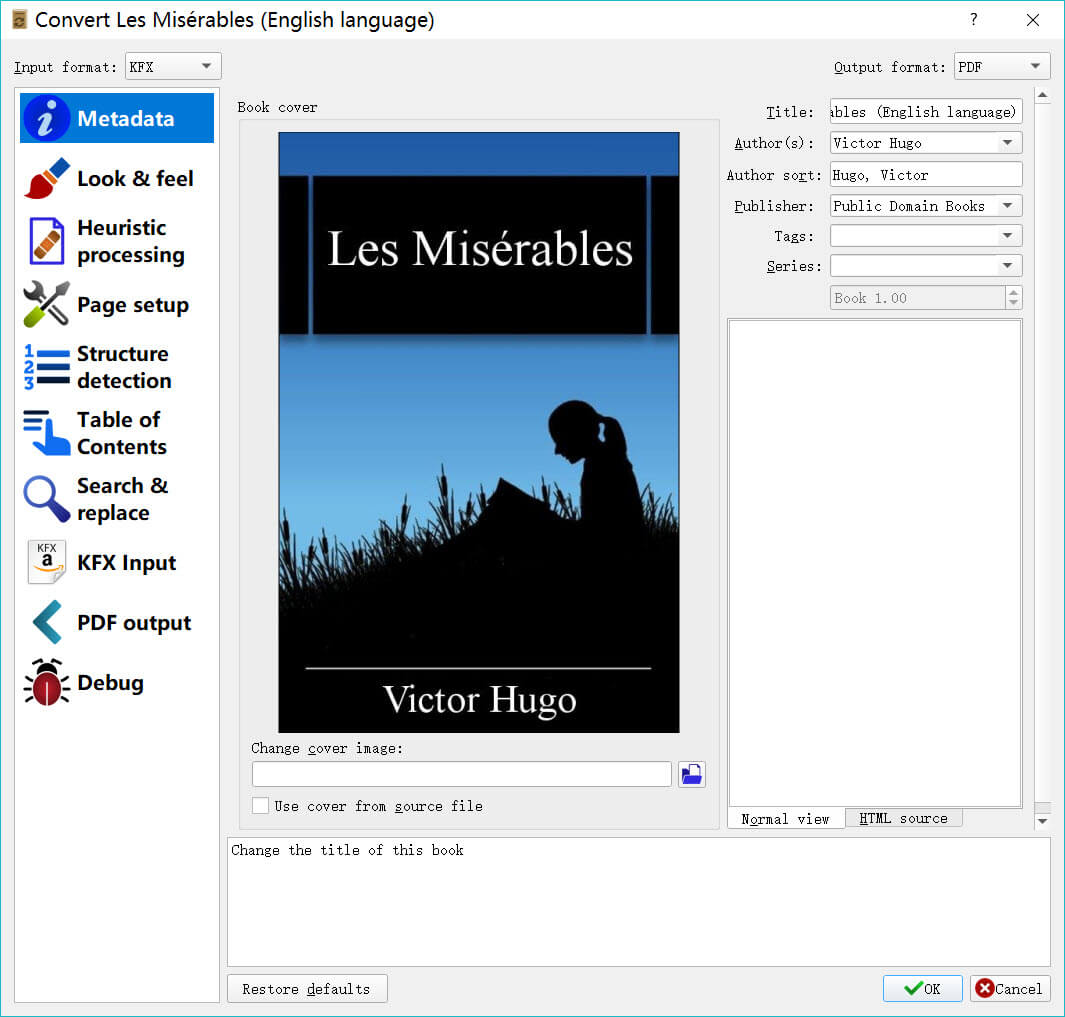
KCR Converter
ay ang tanging software na nakita ko na maaaring mag-convert ng mga aklat ng Kindle Cloud Reader sa mga DRM-free na file. Ang libreng bersyon ng pagsubok ay nagbibigay-daan sa iyo na mag-convert ng tatlong mga libro. Maaari mong i-download ito at subukan.
Libreng Download
Libreng Download



